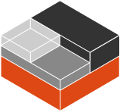systemd-resolved と統合するには#
LXD を実行するシステムが DNS ルックアップの実行に systemd-resolved を使用する場合、 resolved に LXD が名前解決できるドメインを通知するべきです。
そうするには、 LXD ネットワークブリッジにより提供される DNS サーバーとドメインを resolved の設定に追加してください。
注釈
この機能を使いたい場合、 dns.mode オプション (設定オプション 参照) を managed か dynamic に設定する必要があります。
dns.domain の設定によっては、 DNS 名前解決を許可するため resolved の DNSSEC を無効化する必要があるかもしれません。
これは resolved.conf 内の DNSSEC オプションにより実現できます。
resolved を設定する#
ネットワークブリッジを resolved 設定に追加するには、対応するブリッジの DNS アドレスとドメインを指定します。
- DNS アドレス
IPv4 アドレス、 IPv6 アドレス、あるいは両方を使用できます。 アドレスはサブネットのネットマスク無しで指定する必要があります。
ブリッジの IPv4 アドレスを取得するには以下のコマンドを使用します。
lxc network get <network_bridge> ipv4.address
ブリッジの IPv6 アドレスを取得するには以下のコマンドを使用します。
lxc network get <network_bridge> ipv6.address
- DNS ドメイン
ブリッジの DNS ドメイン名を取得するには以下のコマンドを使用します。
lxc network get <network_bridge> dns.domain
このオプションが設定されていない場合、デフォルトのドメイン名は
lxdです。
resolved を設定するには以下のコマンドを使用します。
resolvectl dns <network_bridge> <dns_address>
resolvectl domain <network_bridge> ~<dns_domain>
注釈
resolvedでDNSドメインを指定する場合、ドメイン名に ~ の接頭辞をつけてください。
~ により resolved がこのドメインをルックアップするためだけに対応するネームサーバーを使うようになります。
ご利用のシェルによっては ~ が展開されるのを防ぐために DNS ドメインを引用符で囲む必要があるかもしれません。
例えば以下のようにします。
resolvectl dns lxdbr0 192.0.2.10
resolvectl domain lxdbr0 '~lxd'
注釈
別の方法として、 systemd-resolve コマンドを使用することもできます。
このコマンドは systemd の新しいリリースでは廃止予定となっていますが、後方互換性のため引き続き提供されています。
systemd-resolve --interface <network_bridge> --set-domain ~<dns_domain> --set-dns <dns_address>
resolved の設定はブリッジが存在する限り残ります。
リブートのたびに LXD が再起動した後に上記のコマンドを実行するか、下記のように設定を永続的にする必要があります。
resolved の設定を永続的にする#
システムの起動時に適用され LXD がネットワークインタフェースを作成したときに有効になるように systemd-resolved の DNS 設定を自動化できます。
そうするには、 /etc/systemd/system/lxd-dns-<network_bridge>.service という名前の systemd ユニットファイルを以下の内容で作成してください。
[Unit]
Description=LXD per-link DNS configuration for <network_bridge>
BindsTo=sys-subsystem-net-devices-<network_bridge>.device
After=sys-subsystem-net-devices-<network_bridge>.device
[Service]
Type=oneshot
ExecStart=/usr/bin/resolvectl dns <network_bridge> <dns_address>
ExecStart=/usr/bin/resolvectl domain <network_bridge> <dns_domain>
ExecStopPost=/usr/bin/resolvectl revert <network_bridge>
RemainAfterExit=yes
[Install]
WantedBy=sys-subsystem-net-devices-<network_bridge>.device
ファイル名と内容で <network_bridge> をブリッジの名前 (例えば lxdbr0) に置き換えてください。
さらに <dns_address> と <dns_domain> を resolved を設定する に書かれているように置き換えてください。
次に以下のコマンドでサービスの自動起動を有効にし起動します。
sudo systemctl daemon-reload
sudo systemctl enable --now lxd-dns-<network_bridge>
(LXD が既に実行中のため) 対応するブリッジが既に存在する場合、以下のコマンドでサービスが起動したかを確認できます。
sudo systemctl status lxd-dns-<network_bridge>.service
以下のような出力になるはずです。
user@host:~$ sudo systemctl status lxd-dns-lxdbr0.service● lxd-dns-lxdbr0.service - LXD per-link DNS configuration for lxdbr0 Loaded: loaded (/etc/systemd/system/lxd-dns-lxdbr0.service; enabled; vendor preset: enabled) Active: inactive (dead) since Mon 2021-06-14 17:03:12 BST; 1min 2s ago Process: 9433 ExecStart=/usr/bin/resolvectl dns lxdbr0 n.n.n.n (code=exited, status=0/SUCCESS) Process: 9434 ExecStart=/usr/bin/resolvectl domain lxdbr0 ~lxd (code=exited, status=0/SUCCESS) Main PID: 9434 (code=exited, status=0/SUCCESS)resolved に設定が反映されたか確認するには、 resolvectl status <network_bridge> を実行します。
user@host:~$ resolvectl status lxdbr0Link 6 (lxdbr0) Current Scopes: DNSDefaultRoute setting: no LLMNR setting: yesMulticastDNS setting: no DNSOverTLS setting: no DNSSEC setting: no DNSSEC supported: no Current DNS Server: n.n.n.n DNS Servers: n.n.n.n DNS Domain: ~lxd